Періодично виконувана чистка ноутбука від пилу і заміна термопасти дозволяє не тільки продовжити термін служби лептопа, але і зробити його роботу швидше.
Забитий пилом переносний комп’ютер нагрівається, шумить, насилу запускає додатки (особливо, ігрові), споживає більше енергії і навіть може довільно вимикатись.
Критична температура центрального і графічного процесорів призводить до уповільнення роботи гаджета, і вирішити проблему можна тільки з допомогою механічного очищення.
Зміст
Необхідність в очищенні
Система охолодження лептопа, як правило, включає в себе теплові трубки, мідні радіатори і вентилятор.
З допомогою цих елементів надлишок тепла відводиться від ЦПУ – і, якщо графіка біля комп’ютера не вбудований, а дискретна, ще і від відеокарти.
Підтримувати працездатність ноутбука можна за допомогою періодичної системи охолодження від накопичується на її поверхні пилу – проте в більшості випадків не завадить і заміна термопрокладки (або термопасти).
Використовувати сильно нагріваючи ноутбук не рекомендується з таких причин:
- повільно запускаються і працюють програми ускладнюють робочий або ігровий процес;
- згорілі з-за високої температури деталі обійдеться набагато дорожче, ніж чистка і заміна термопасти;
- перегрів процесора або відеокарти здатний зачепити і інші деталі – в тому числі слоти, в які вони були встановлені і вартість ремонту виявиться ще більш високою.
Іноді нагріваються деталі ноутбука призводять до втрати знаходиться на ньому інформації.
Крім того, вийшла з ладу деталі може не виявитися в сервісі, з-за чого час виконання ремонтних робіт затягується, а користувач залишається без комп’ютера довше, ніж розраховував.
Читайте також:
Кращі процесори 2017 для комп’ютера: ТОП-10 варіантів
Який краще для ігор — Огляд за параметрами
Температура процесора і відеокарти: як виміряти?
Як наносити термопасту на процесор? Докладна інструкція і корисні рекомендації
Періодичність процедури
Визначити, що ноутбук пора чистити, а його процесор вимагає заміни термопасти, можна за такими ознаками:
- при запуску «важких» (ігрових та інших, які вимагають максимум ресурсів системи) додатків пристрій вимикається, запускаючись не відразу, а лише через деякий час;
- при виконанні завдань, які раніше не приносили ніяких проблем (включаючи роботу з простими офісними додатками), комп’ютер «гальмує» і зависає;
- вентилятор починає сильно шуміти і включатися набагато частіше (хоча іноді це може говорити і про зламаний кулері);
- система видає на екран повідомлення про припинення і відновлення роботи відеодрайвера.
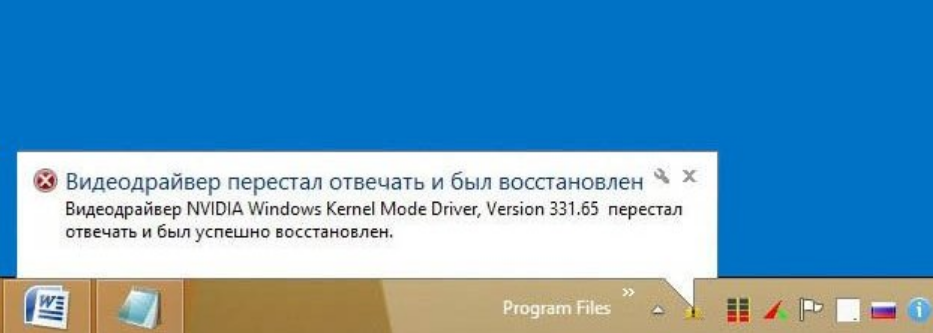
Рис. 2. Повідомлення, причиною якого може стати перегрів відеокарти ноутбука.
Дізнатись про необхідність чистити ноутбук можна і по нагріванню його деталей, який визначається за допомогою спеціальних утиліт і програм.
Критичною температурою відеокарти і ЦПУ зазвичай вважається 100-105 градусів, для HDD – близько 60 градусів.
Хоча іноді ноутбук самостійно вимикається, нагріваючись – деякі виробники встановлюють у налаштуваннях захисту від перегріву визначені значення відрізняються у різних марок).
Не обов’язково контролювати температурний режим, якщо в будинку є довгошерсті тварини (наприклад, собаки, кішки або кролики) або ноутбуком користуються в запилених приміщеннях – наприклад, у виробничому цеху.
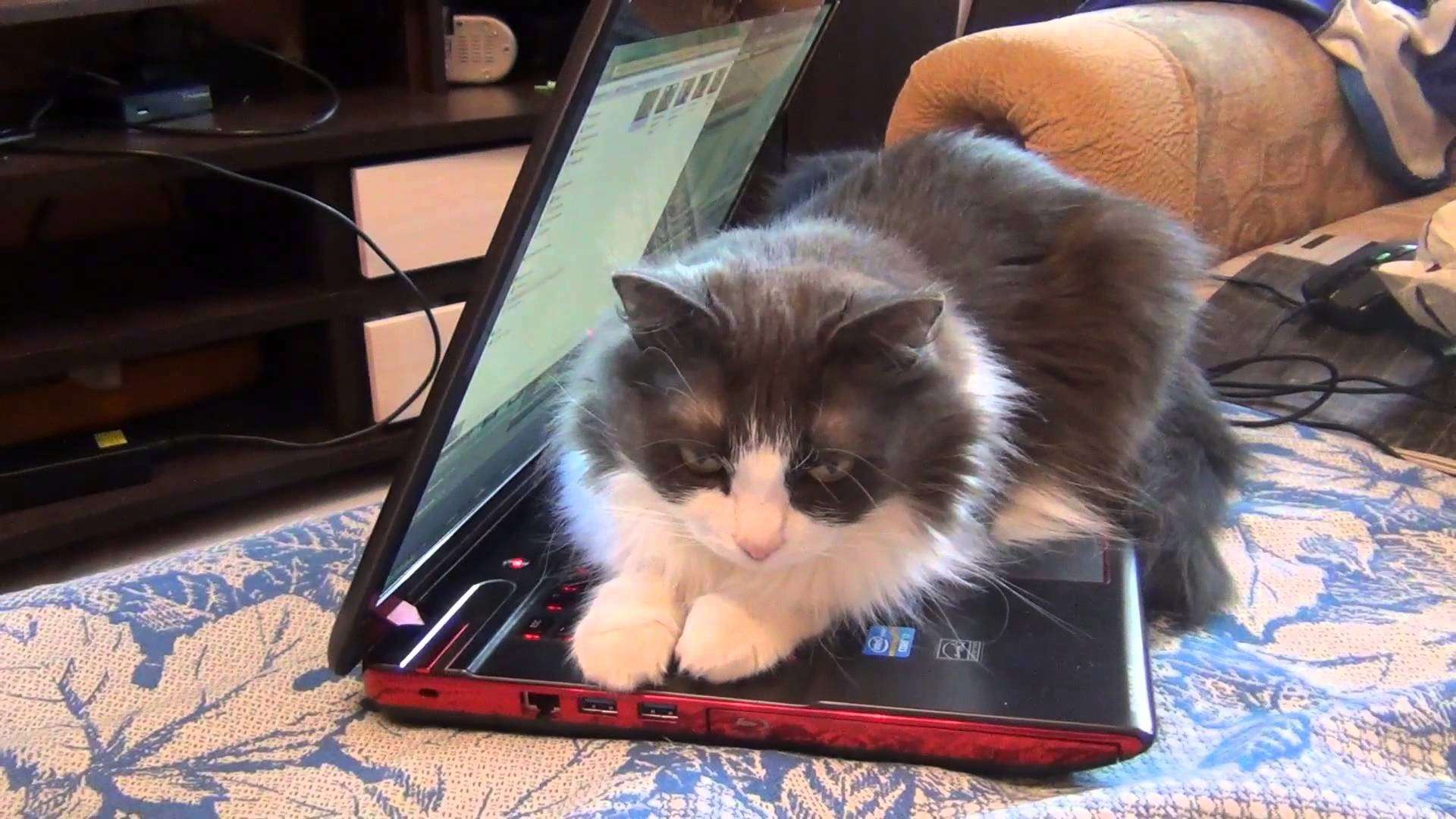
Рис. 3. При наявності в будинку тварин чистити ноутбук доводиться частіше.
Очищення без розбирання й заміни термопасти
Займатися очищенням ноутбука і змінювати термопасту варто тільки в тих випадках, коли закінчився його гарантійний термін.
Дізнатися про дату завершення гарантійних зобов’язань компанії-виробника можна з документів на ноутбук або сертифіката.
Уникнути цієї проблеми можна, виконавши часткову очистку, не вимагає розбирання комп’ютера.
Принцип виконання такої роботи полягає в наступному:
- на нижній кришці переносного ПК знаходяться вентиляційні отвори, які подають повітря до кулеру системи охолодження;
- повітряний потік йде до ЦПУ і відеопроцесору, охолоджуючи ці елементи лептопа;
- нагревшийся від процесорів повітря виходить з корпусу через другий отвір, розташований збоку;
- забилися пилом отвори заважають руху повітряного потоку, і їх очищення дозволяє частково відновити ефективність системи охолодження.
Перевага такої очищення полягає у відсутності необхідності розбирати комп’ютер і втрачати гарантію.
Недоліком методу є не надто помітне підвищення ефективності.
Тому користуватися їм рекомендується тільки в якості тимчасової міри – до закінчення гарантії або звернення в сервіс.
Відновлення працездатності гарантійного ноутбука
Для швидкого видалення забруднень з лептопа, який не рекомендується розбирати, виконуються наступні дії:
1Вимкнути комп’ютер;
2Встановити пристрій на бік – приблизно так само, як розташовувалася б відкрита книга;
3Взяти звичайний побутовий пилосос, зняти з нього насадку і включити, направивши на вихідний вентиляційний отвір;
4Потримати близько 3 хвилин;
5Вимкнути пилосос і перейти до очищення вхідного вентиляційного отвору.
Пил з решітки на вході набагато ефективніше очищати за допомогою спеціальних балончиків, всередині яких знаходиться стиснене повітря.
Знайти їх можна в комп’ютерних або будівельних магазинах.
Довгий носик балончика вводиться всередину ноутбука через вентиляційну решітку, а після натискання кнопки з нього виходить повітря, вентилятор обертається і очищає частина внутрішнього простору від пилу.
З допомогою цього предмета можна виконати і досить ефективну очистку клавіатури.

Рис. 4. Предмети, з допомогою яких можна почистити ноутбук, не розбираючи його корпус.
Етапи ефективного очищення
Якщо очищення без розбирання лептопа не призвела до помітного збільшення продуктивності і зниження температури нагріву процесорів, швидше за все, система охолодження продовжує працювати не на повну потужність.
Не варто займатися очищенням самостійно, якщо немає досвіду розбирання ноутбуків або звернення з будь-якою іншою комп’ютерною технікою.
Небажано робити це і для мобільного комп’ютера, розібрати який можна, тільки знявши більшу частину деталей.
При цьому виникає серйозна небезпека пошкодження комплектуючих, і довіряти таку роботу варто тільки кваліфікованим ремонтникам.
Підготовка інструментів
Для видалення пилу з лептопа користувачеві знадобляться такі інструменти:
- пара викруток – плоска, дозволяє від’єднувати контакти, і з хрестоподібним наконечником, що забезпечує відкручування гвинтів;
- невеликі плоскогубці;
- ватні палички і трохи спирту;
- тюбик з термопастою і невелика паличка для її нанесення на процесор (підійде для цього і сім-карта).

Рис. 5. Комплект інструментів для очищення лептопа.
В деяких випадках в процесі очищення ноутбука знадобиться скористатися мастилом для кулера.
Для цього можна користуватися спеціальними силіконовими «витратні матеріали».
Хоча допускається змастити вентилятор і звичайної автомобільної мастилом, і навіть маслом для швейних машинок.
Розбирання ноутбука
Розбирати лептоп починають, відключивши його від живлення і знявши акумулятор.
Після цього розкручують корпус (якщо гарантія вже закінчилася, на пломби можна не звертати уваги).
Більшість моделей лептопів дозволяють дістатися до їх системи охолодження, лише знявши кришку – але зустрічаються і мобільні комп’ютери, які доведеться розбирати для очищення повністю.

Рис. 6. Один з етапів розбирання комп’ютера.
Очищення та змащування
Для того щоб виконати очищення основної частини ноутбука від пилу потрібно виконати такі дії:
1Кулер відокремлюється від материнської плати, а його решітка чиститься і продувається (при можливості, навіть пылесосится);
2Розбирається вентилятор (якщо є така можливість, зазвичай відсутня при закріпленні окремих деталей комп’ютера заклепками);
3Частини системи охолодження чистяться змоченими в спирті ватяними паличками;
4Материнська плата продувається пилососом або включеним на мінімальну температуру феном;
5Всі частини ноутбука можуть очищатися і з допомогою стисненого повітря – бажано не занадто сильно давити на балончик, який тримається під час очищення у суворо вертикальному положенні.
Для очищення та змащування крильчатки кулера знадобиться спочатку підняти краї закриває його верхню частину етикетки, а потім витягти пробку з допомогою звичайної голки.
Заміна термопасти
Центральний процесор лептопа є основною деталлю, яка вимагає нанесення термопасти.
При цьому пасти, яку нанесли на ЦПУ при складанні ноутбука, зазвичай вистачає лише на рік – після цього вона застигає і менш ефективно відводить тепло від чіпа.
Перед нанесенням нової термопасти спочатку слід видалити стару, виконавши наступні дії:
1Спробувати очистити процесор з допомогою сухої серветки;
2Якщо засохла паста не відстає, продовжити очищення, використовуючи лінійку або звичайну гумку для стирання олівця – ефективність такого методу досить велика;
3Завершується видалення термопасти протиранням поверхні процесора змоченою в спирті ватною паличкою – при цьому важливо не зачепити контакти на материнській платі.
Передостанній етап роботи – нанесення нової пасти.
Її слід видавлювати потроху, акуратно наносячи на поверхню процесора – можна скористатися для цього спеціальною лопаткою (іноді йде в комплекті до термопасті) або сім-картою.
Ті ж дії повторюються і для процесора дискретної відеокарти, яку, швидше за все, доведеться витягувати з ноутбука.

Рис. 7. Нанесення термопасту на процесор відеокарти ноутбука.
Збірка пристрою
Завершальним етапом стає збірка ноутбука і повернення всіх його деталей в початковий стан.
Наявність таких підставок зазвичай збільшує зазор між дном ноутбука і поверхнею, на якій він встановлений, підвищуючи ефективність вентиляції.
Після складання користувачеві слід встановити назад акумулятор ноутбука і перевірити працездатність пристрою.
У більшості випадків шум стає тихіше, а проблеми з зависанням програм зникають, або виявляються набагато рідше.
Читайте також:
Стиснене повітря в балончиках для комп’ютера. Як вибрати і користуватися — керівництво
Кращі процесори АМД – Рейтинг 2017 року
Тактова частота процесора – це одна з найважливіших складових комп’ютера. Розкриваємо секрети
Зібрати комп’ютер самостійно: онлайн-конфігуратор з перевіркою сумісності
Як прискорити роботу комп’ютера: Поради щодо оптимізації
Профілактика засмічення пилом ноутбука
Правильно звертаючись з ноутбуками і вчасно виконуючи їх очищення, можна продовжити термін служби їх комплектуючих, і переносних комп’ютерів в цілому.
Однак існує ряд правил, дотримуючись яких, можна запобігти засмічення системи вентиляції і заощадити як час, так і кошти на видаленні пилу:
- лептоп під час роботи або використання в якості мультимедійного центру встановлюється на чистої і рівної поверхні (наприклад, на столі) – але тільки не на м’якому дивані або впритул до розставлених меблів на подушках;
- не варто засмічувати клавіатуру крихтами, потрапляючи всередину, вона забруднює весь ноутбук;
- отвори вентиляції і клавіші ноутбука бажано періодично чистити за допомогою балончика зі стисненим повітрям.
Зниження температури процесора також сприяє включення збалансованого плану харчування для ОС Windows.
Якщо ресурсу процесора і так практично не вистачає для роботи або ігор, обмежувати його частоту небажано.
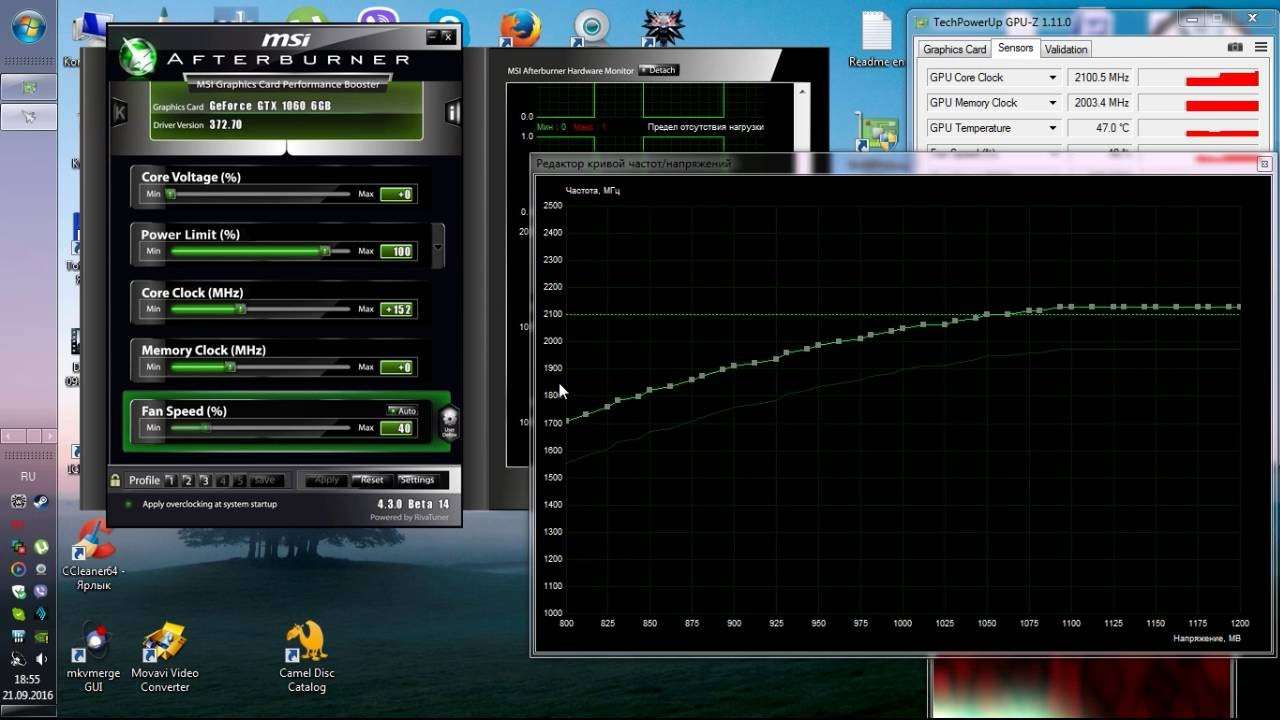
Рис. 8. Один з додатків, здатних як розігнати процесор, так і знизити його частоту.
Висновки
Однак навіть періодичне позбавлення від пилу і заміна термопасти не є гарантованими методами підвищення ефективності роботи комп’ютера і порятунку його від перегріву.
Іноді для відновлення робочих параметрів лептопа доводиться цілеспрямовано знижувати його продуктивність, пожертвувавши функціональністю, або змінювати окремі комплектуючі – від системи охолодження до процесора.
Відео:




![[стрім] back 4 blood. Завершуємо показ](http://chvv.com.ua/wp-content/uploads/2021/10/lnmy2j-324x235.jpg)










